Attention, cette opération est en phase de Recherche et Développement et n’est pas disponible pour l’ensemble des sites équipés de TU mais uniquement pour des sites pilotes
Terminal Urgences permet, sous réserve d’une qualification de l’INS, d’envoyer plusieurs types de Documents vers le DMP en fonction du paramètrage de vos administrateurs. Les Documents envoyés peuvent être :
- Synthèse DMP du passage aux Urgences (différente de la synthèse envoyée vers votre DPI)
- Lettre de Liaison
- Documents édités (courrier, ordonnance, ….)
- Formulaires
La réception d’une INS Qualifiée est visible dans le bloc administratif avec la présence d’une pastille verte (et son survol qui indique « INS Qualifiée ») ainsi que la présence du type de matricule (NIR ou NIA)
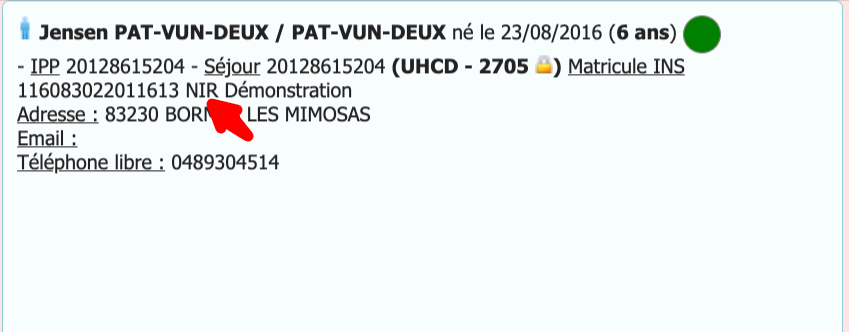
Nous utilisons dans cette fiche, le terme Document (en gras et avec une majuscule), pour les 4 types décris ci-dessus.
RECUEIL DES SOUHAITS DE L’USAGER
Généralités
L’usager peut émettre le souhait de ne pas envoyer d’information au DMP, il peut également demander à ce qu’un masquage de Document soit effectué (ne pas rendre visible les documents envoyés vers le DMP pour un profil).
Le médecin peut également opter pour un masquage de document en fonction du contexte.
Les masquages sont les suivants :
- Sans contraintes
- Document Non Visible par le patient
- Non visible par les représentants Légaux du patient
- Masqué aux professionnels de Santé
Par défaut, les options sont les suivantes
- Le patient s’oppose à l’envoi vers le DMP ? Non
- Masquage des documents Sans contrainte

Points de recueil
En fonction de l’organisation du service, les modalités de recueil peuvent être effectuées :
- Dans le Bloc administratif par l’agent d’accueil => Pictogramme crayon, en haut du bloc
- Dans le Module IOA par l’IDE => Pictogramme Croix, en haut du bloc
- Dans la Fiche médicale par le médecin => Pictogramme dossier, en haut du bloc
Les informations recueillies seront appliquées par défaut à l’ensemble du séjour, il sera possible d’opérer une modification unitaire pour un ou plusieurs Documents spécifiques (cf infra)



A noter : Il est également possible dans certains formulaires paramétrés par vos administrateurs d’accéder au recueil du consentement (ou de le modifier).
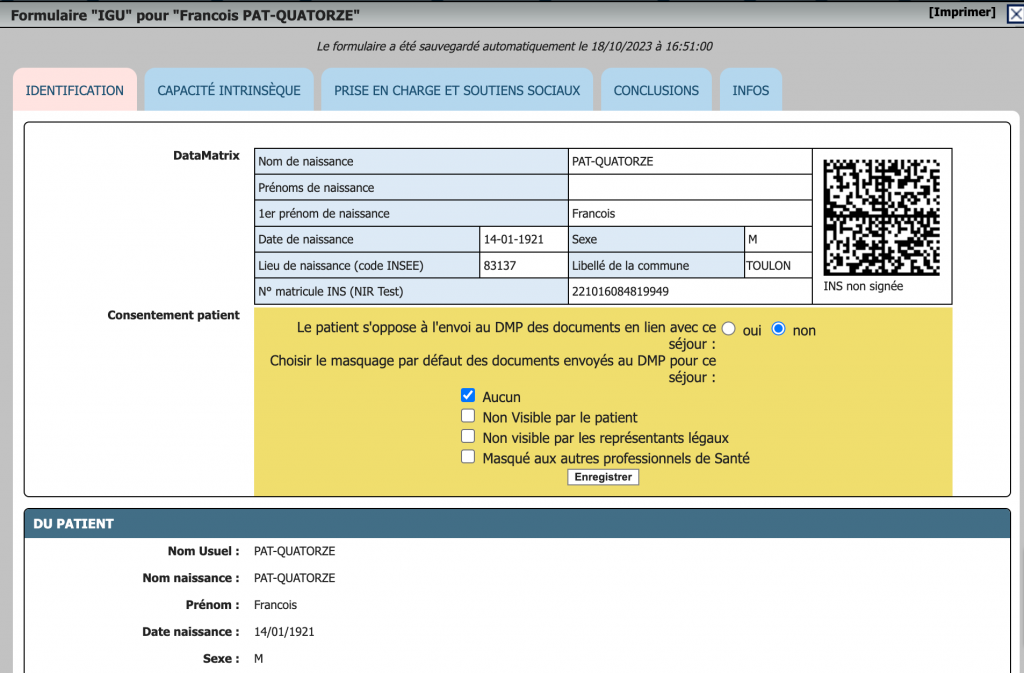
ENVOI DES DOCUMENTS
En pratique l’envoi des Documents s’opère au moment de la sortie du patient et de la clôture de la Fiche patient. Néanmoins il est possible d’envoyer un Document spécifique avant la sortie de l’usager.
Envoi depuis le bloc des documents et formulaires
Pour chaque ligne correspondant à un document ou un formulaire, TU affiche :
- un message en rouge « L’édition n’est pas configurée pour l’envoi au DMP » quand le document n’est pas paramétrer pour être envoyé au DMP.
- un bouton « Envoyer » qui permet l’envoi immédiat vers le DMP, dans ce cas une fenêtre affiche les options recueillies précédemment qu’il est possible de modifier à ce moment précis pour un document.
- un bouton « Editer » qui permet de modifier les options d’un Document précédemment envoyés. Dans ce cas une fenêtre affiche les options de filtrage activées pour ce Document, il suffit de décocher les options initiales et de recocher celles souhaitées.
- Un bouton « Dépublier qui permet dépublier un Document déposé sur le DMP de l’usager. Dans ce cas une fenêtre affiche le document avec le masquage « Dépublication », la validation de cette action se fait à l’aide du bouton « Envoyer au DMP » (envoyer au DMP la dépublication).
Envoi lors de la clôture de la Fiche patient
Lors du clic sur le bouton « faire sortir le patient« , l’ensemble des Documents est envoyé vers le DMP en appliquant les masquages sélectionnés.
Il est possible de modifier les masquages des Documents à ce moment en cliquant sur le lien dans la fenêtre modale de sortie.
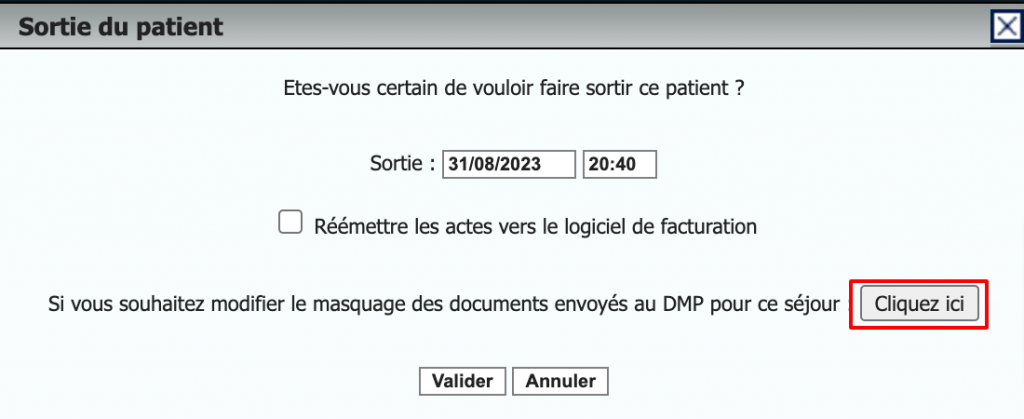
Chaque Document est alors repris avec une coche en regard du masquage sélectionné lors du recueil ou des éventuelles modifications opérées ultérieurement . Vous pouvez modifier pour chaque Document le masquage puis valider l’envoi.
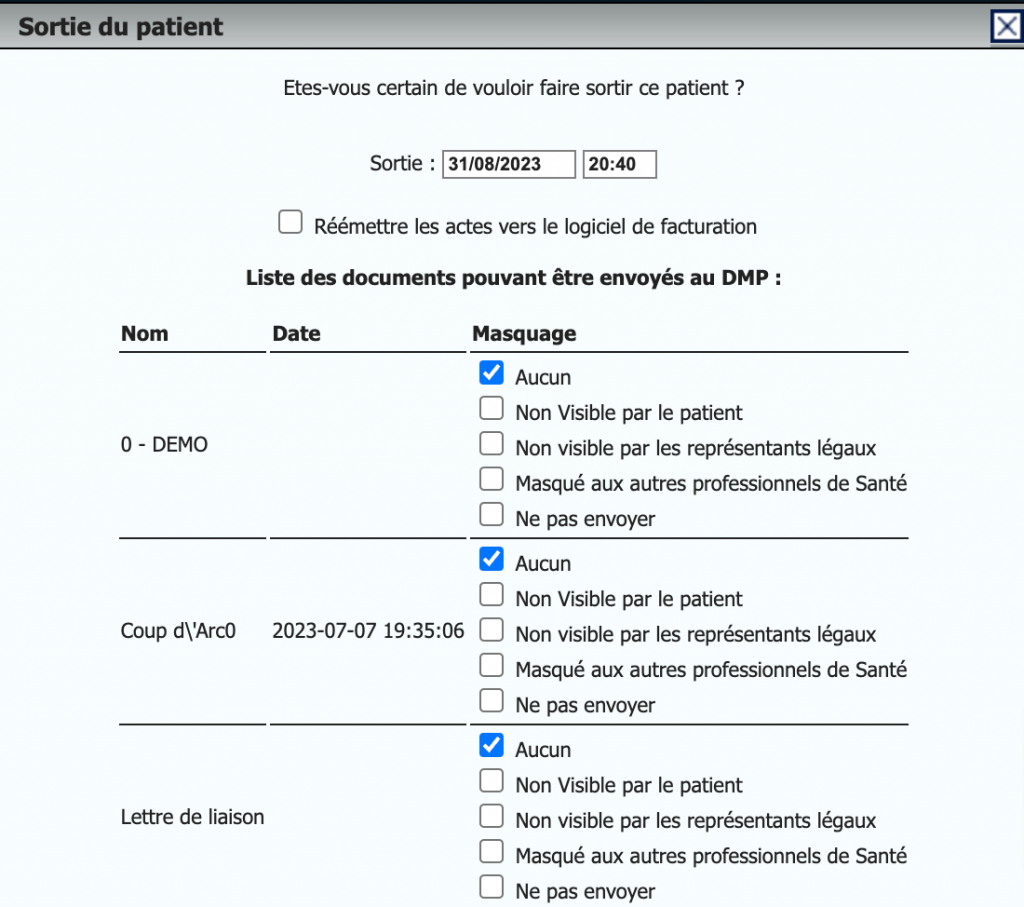
GESTION A POSTERIORI
Présentation de la fenêtre
La gestion à postériori s’opère à l’aide de l’onglet DMP. Cet onglet permet selon les droits utilisateurs :
- D’envoyer les Documents non éligibles initialement (Si l’INS n’a pu être qualifiée lors du séjour)
- De modifier les masquages pour un ou plusieurs documents
- De dépublier un Document du DMP
La fenêtre est découpée en 4 zones :
- la zone d’application des filtres de recherche
- la zone des choix d’ordonnancement
- la zone des actions à appliquer
- Zone des résultats de la recherche
Filtres de recherche
Plusieurs filtres sont disponibles :
- Par statut des Documents :
- « Envoyables » : tous les éléments sont réunis pour un envoi vers le DMP ;
- « Envoyés » : Documents déjà envoyés au DMP ;
- « Pas envoyables » : des éléments sont manquants pour l’envoi vers le DMP : INS Q, paramétrage du document pour un envoi au DMP.
- Par identifiant (IPP, IDU) : plusieurs identifiant peuvent être renseignés à condition d’être séparés par une virgule
- Par N° de séjours : plusieurs IEP peuvent être renseignés à condition d’être séparés par une virgule
- Par Nom
- Par Prénom
- Par date d’admission ou de sortie : par précaution la recherche par défaut est vérrouillée sur les 90 derniers jours. Ce filtrage est modifiable à condition de saisir une période avec une date de début et une une date de fin.
Le lancement de la recherche s’effectue à l’aide du bouton « Rechercher«
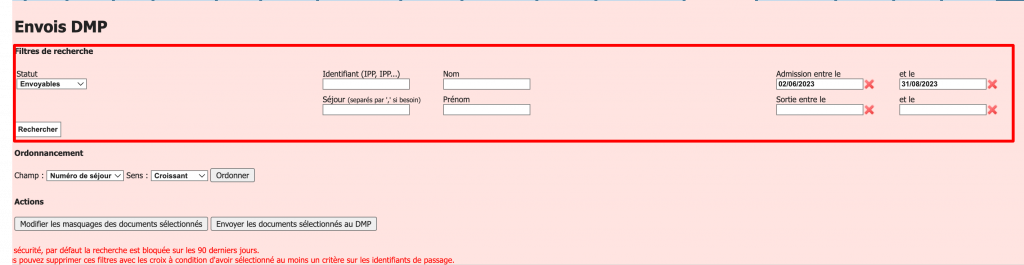
Options d’ordonnancement
Les résultats de la recherche peuvent être classés par :
- IPP
- N° de séjour
- Date d’envoi
Et par sens croissant ou décroissant.
L’application s’effectue à l’aide du bouton « Ordonner »
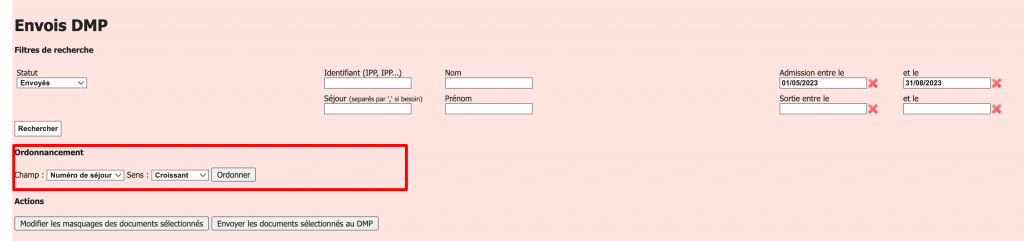
Actions sur la sélection
2 actions de masse sont possibles :
- Modifier les masquages des Documents sélectionnés
- Envoyer les Documents sélectionnées au DMP
Ces actions ne peuvent s’appliquer qu’après avoir sélectionné les Documents parmi les résultats de la recherche.
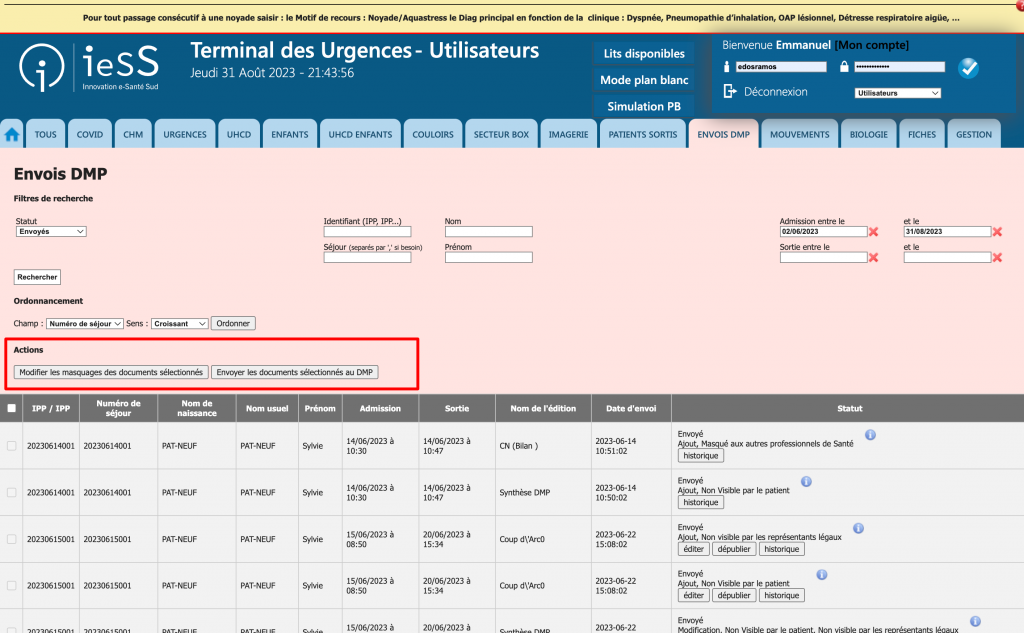
Résultats de la recherche
Les résultats sont affichés dans un tableau, regroupés selon l’ordonnancement sélectionné, chaque ligne correspondant à un Document .
Envoyer des Documents en stand by
Etape 1 : Appliquer des filtres et lancer une recherche
- Sélectionner dans les filtres la période souhaitée, le statut « Envoyables » des Documents
- Sélectionner éventuellement les autres filtres recherche en fonction des besoins
- Lancer la recherche.
Les résultats de la recherche sont affichés par séjour, par IPP et par Document non envoyé. Il est alors possible de procéder à un envoi :
- Document par Document
- Pour une sélection de Documents
- Pour l’ensemble des Documents de la recherche
Etape 2 : Procéder à l’envoi vers le DMP
- Cas des envois unitaires
En regard de chaque Document un bouton « Envoyer » est disponible, en cliquant dessus une fenêtre modale s’ouvre reprenant les éléments de masquage sélectionnés lors du recueil initial. Vous pouvez soit valider en l’état soit procéder à une modification des masquages.
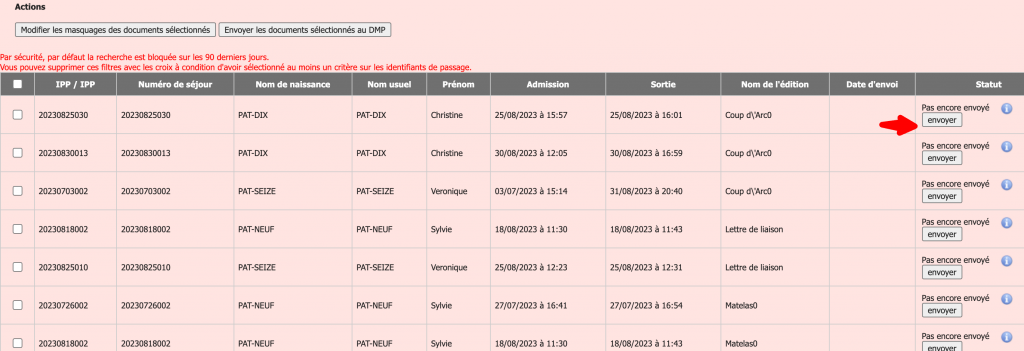
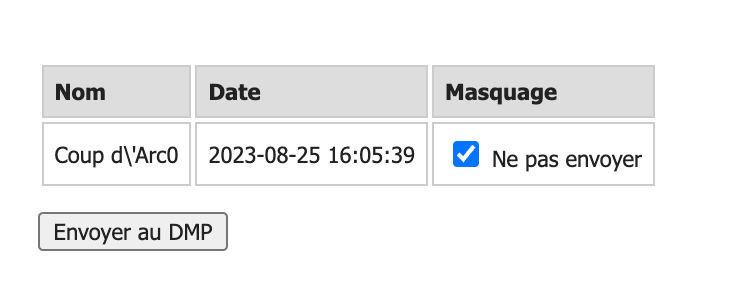
- Cas des envois pour une sélection de Documents
Sélectionner à l’aide des coches en début du ligne les documents à envoyer, puis dans la zone des actions sur la sélection, au choix :
- « Envoi des documents au DMP » : envoie les Documents sélectionner avec les masquages renseignés lors du recueil pour chaque Document / Séjour.
- « Modifier les masquages des Documents « : ouvre une fenêtre modale qui permet de sélectionner les masquages à appliquer à appliquer à l’ensemble des Documents de la sélection. Valider l’envoi à l’aide du bouton « Envoyer au DMP«
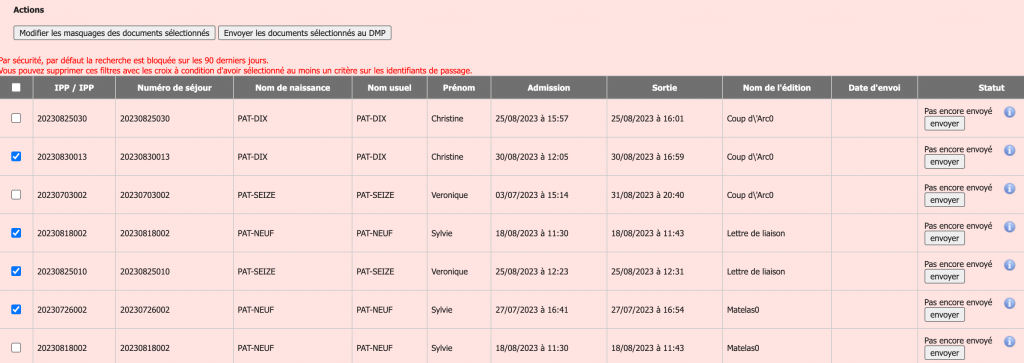
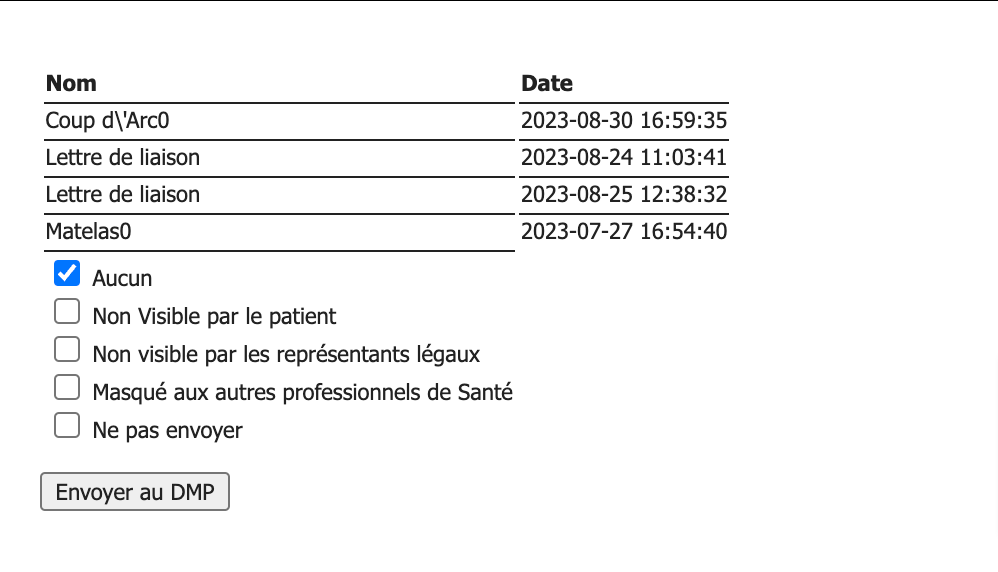
- Cas des envois pour l’ensemble des Documents de la recherche
Sélectionner à l’aide de la coche de la barre des entêtes de colonnes l’ensemble des documents, puis dans la zone des actions sur la sélection, au choix :
- « Envoi des documents au DMP » : envoie les Documents sélectionner avec les masquages renseignés lors du recueil pour chaque Document / Séjour.
- « Modifier les masquages des Documents » : ouvre une fenêtre modale qui permet de sélectionner les masquages à appliquer à appliquer à l’ensemble des Documents de la sélection. Valider l’envoi à l’aide du bouton « Envoyer au DMP«
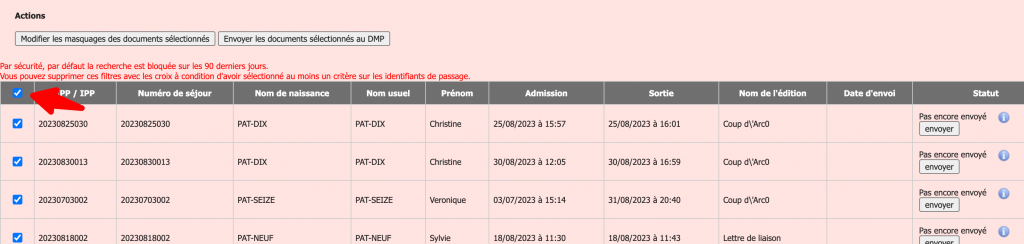
Modifier les options de masquage de Documents déjà envoyés
Etape 1 : Appliquer des filtres et lancer une recherche
- Sélectionner dans les filtres la période souhaitée, le statut « Envoyés » des Documents
- Sélectionner éventuellement les autres filtres recherche en fonction des besoins
- Lancer la recherche.
Les résultats de la recherche sont affichés par séjour, par IPP et par Document non envoyé. Les masquages déjà appliqués sur les Documents envoyés en visible en bout de ligne.
Il est alors possible de procéder à une modification :
- Document par Document
- Pour une sélection de Documents
- Pour l’ensemble des Documents de la recherche
Etape 2 : Procéder à la modification des masquages
La modification des masquages de Documents n’est possible que de façon unitaire Document par Document.
En regard de chaque Document un bouton « Editer » est disponible, en cliquant dessus une fenêtre modale s’ouvre reprenant les éléments de masquage appliqués lors de l’envoi initial. Vous pouvez décocher – cocher les nouveaux masquages à appliquer.
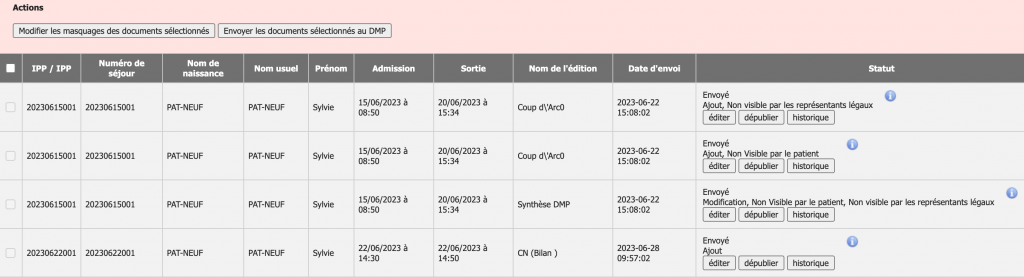
Dépublication d’un Document envoyé au DMP (supprimer un Documents du DMP)
Le principe est identique au bloc précédent, avec l’usage du bouton « Dépublier ».
Attention cette opération est définitive, il ne sera plus possible de procéder à une modification sur le DMP ensuite pour un document dépublié.